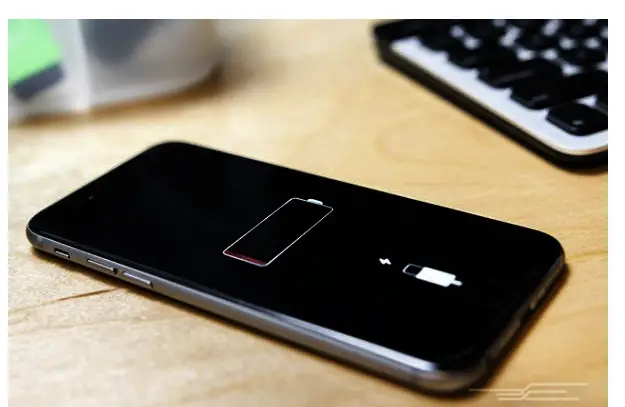
iOS 15 ist das neueste Update von Apple und ab sofort werden diejenigen mit einem ausstehenden Update ihr iPhone über Air oder iTunes aktualisieren. Egal wie sehr Sie das aktuelle iOS 13 auf Ihrem iPhone lieben, Sie werden auf iOS 15 upgraden wollen.
Die Gründe dafür sind, dass das neue Apple-Update mit erstaunlichen Funktionen ausgestattet ist, die Sie nicht missen möchten. Was ist jedoch mit Ihrer Akkulaufzeit? Glauben Sie, dass das neue iOS 13 Ihren Akku schneller entladen wird? Hier sind einige Tipps, mit denen Sie die Akkulaufzeit Ihres iPhones verbessern können.
Obwohl es vorerst keinen breiten Bericht darüber gibt, dass das neue iOS 14 den Akku schneller entlädt, bedeutet dies jedoch nicht, dass dies nicht passieren wird. Bevor es Ihnen also passiert, erfahren Sie hier, wie Sie das stoppen und Ihre Gesundheit steigern können Akkulaufzeit iOS 15.
1. Zeit verstreichen lassen
Wenn Sie bemerken, dass die Akkulaufzeit Ihres iPhones nach der Aktualisierung auf iOS 15 schneller abnimmt, sollten Sie ihm ein paar Tage Zeit geben, bevor Sie Maßnahmen ergreifen. Nach jedem Update auf dem iPhone oder einem anderen Gerät verbringt Ihr iPhone einige Zeit damit, das System im Hintergrund ordnungsgemäß einzurichten.
Dies beginnt mit der Indizierung Ihrer Dateien zur Analyse Ihrer Fotos, und all dies wirkt sich auf Ihre Akkulaufzeit aus. Normalerweise verbessert sich die Akkulaufzeit sogar, nachdem iOS 14 die Systemupdates erledigt hat. Sie müssen sich also gedulden. Beachten Sie auch, dass sich die iOS-Betas noch in der Testphase befinden und die Akkulaufzeit Ihres iPhones stärker beeinträchtigen könnten als das Standard-iOS 13.
2. Deaktivieren Sie Optimiertes Laden des Akkus
Gute Nachrichten, das iOS 15 verfügt über eine neue Funktion, die die Gesamtlebensdauer Ihres Akkus langfristig verlängern könnte. Die Funktion wird als optimiertes Batterieladen bezeichnet und funktioniert, indem eine Batterie über Nacht auf einem optimalen Ladezustand gehalten wird, der kühl ist. Leider kann es in der Beta-Version von iOS 15 zu einem Problem mit dem optimierten Akkuladen kommen. Auf dem älteren iPhone kann es sogar zu Überhitzung und schneller Batterieentladung kommen.
Wenn Sie also eine iOS 15-Betaversion ausführen und eine schlechte Akkulaufzeit feststellen, sollten Sie versuchen, sie auszuschalten, um zu sehen, ob sie hilft. Sie können auf die Einstellungen zugreifen, indem Sie auf gehen Einstellungen > Batterie > Batterie Gesundheit und drücken Sie den Schalter neben Optimiertes Laden des Akkus.
Da iOS 15 jetzt verfügbar ist, können Sie es später noch einmal versuchen.
3. Schalten Sie den dunklen Modus ein
Der Dunkelmodus ist ein weiteres aufregendes Feature von iOS 15. Dadurch wird ein systemweiter Dunkelmodus hinzugefügt, der das mobile Apple-Betriebssystem in stilvollen dunkleren Farbtönen malt. Dies ist nicht nur eine Funktion zur Verschönerung Ihres iOS-Displays, sondern kann auch Ihre Akkulaufzeit verlängern.
Beachten Sie, dass OLED-Panels schwarze Pixel anders darstellen als LCD-Bildschirme. Um also ein schwarzes Pixel anzuzeigen, schaltet ein OLED-Display dieses Pixel einfach aus. Am Ende sorgt der dunkle Hintergrund oder ein dunkles Design mit vielen schwarzen Pixeln dafür, dass Ihr iPhone weniger Strom verbraucht. Sie können diese Option aktivieren, indem Sie zu gehen Einstellungen > Display & Brightness.
4. Halten Sie Ihr iPhone mit der Vorderseite nach unten
Haben Sie schon vom „Face-Down-Modus“ von iOS gehört? Es ist eine nützliche Funktion, die auch die Batterielebensdauer spart. Diese Funktion ist nicht so beliebt, weil Apple sie noch nicht beworben hat, aber wenn Sie sie verwenden, könnte sie dazu beitragen, die Akkulaufzeit Ihres iPhones zu maximieren.
Wenn Sie Ihr iPhone mit dem Gesicht nach unten ablegen, schaltet es sich normalerweise automatisch nicht mehr ein, wenn eine Benachrichtigung eintrifft. Diejenigen, die viele Benachrichtigungen pro Stunde erhalten, können dadurch unter iOS 15 vor dem Batterieverbrauch bewahrt werden. Sie sollten dies selbst ausprobieren und sehen, ob es einen Unterschied gibt.
5. Überprüfen und aktualisieren Sie Ihre Apps
Ich habe selbst bemerkt, dass die Facebook-App den Akku schneller leert, als Sie sich jemals vorstellen können. Neben Facebook können auch YouTube und andere Streaming-Apps auf Ihrem Gerät Ihren Akku beeinträchtigen. Um herauszufinden, welche App Ihren Akku entlädt, gehen Sie zu Einstellungen > Batterie.
Dadurch erhalten Sie eine Liste der Apps, die Ihren Akku entladen. Wenn Sie jede App auf dem neuesten Stand halten, können Sie auch Ihren Akku schonen. Sie sollten also die Update-Tabs des Stores im Auge behalten und die App aktualisieren, sobald eine verfügbar ist.
6. Aktivieren Sie den WLAN-Assistenten
Wussten Sie auch, dass die Verwendung von WLAN weniger Strom verbraucht als die Verwendung von Mobilfunkdaten? Aus diesem Grund wird normalerweise empfohlen, dass wir im Internet surfen, wenn wir uns in einem lokalen, sicheren Wi-Fi-Netzwerk befinden. Trotzdem kann WLAN unter bestimmten Umständen auch Ihren Akku entladen.
Glücklicherweise verfügt iOS über eine Funktion namens WLAN-Unterstützung das kompensiert, indem es ein Wi-Fi-Signal durch Mobilfunkdaten ersetzt. Sie können darauf zugreifen, indem Sie zu gehen Einstellungen > Cellular > WLAN-Unterstützung. Damit liefert Ihr iPhone auch außerhalb der Reichweite eine stabile Leistung, ohne dass Sie die Verbindung erneut herstellen müssen. Denken Sie daran, dass dies Ihren Datentarif beeinträchtigt, wenn Sie häufig ein schlechtes WLAN-Netzwerk verwenden.
7. Überprüfen Sie Ihre App-Einstellungen
Viele von Ihnen wissen bereits, dass die im Hintergrund laufende App einen großen Einfluss auf die Akkulaufzeit hat. Auf einem iPhone verlassen sich einige Apps auf den Hintergrund und lokale Dienste, um auf dem neuesten Stand zu bleiben.
Eine weitere Funktion ermöglicht es der App, ihre Timelines zu aktualisieren, auch wenn sie nicht geöffnet sind. Diese beiden Einstellungen können unseren Akku entladen. Wir empfehlen daher, die Einstellungen durchzugehen und diese Funktionen für die meisten Ihrer Apps zu deaktivieren.
8. Überprüfen Sie Ihr Display
Jedes iPhone mit ausgeschaltetem Display verbraucht weniger Strom als ein iPhone mit eingeschaltetem Display. Außerdem gibt es einige Einstellungen auf Ihrem iPhone, die Ihren Akku schneller entladen könnten, als sie sollten. Einer von ihnen wird gerufen Auto-Lock während der andere ist Bildschirmhelligkeit.
Die Displayhelligkeit wirkt sich auf Ihren Akku aus. Wenn Sie Ihr Display also auf einer angemessenen Helligkeit halten, wird die Batterielebensdauer gespart. Um darauf zuzugreifen, gehen Sie zu Einstellungen > Display & Brightness > Auto-Lock und Sie finden auch die andere wichtige Batteriesparfunktion. Versuchen Sie, die Helligkeit Ihres iPhones so niedrig wie möglich zu halten, damit sich Ihr iPhone-Display automatisch ausschaltet, wenn Sie es nicht verwenden.
9. Schalten Sie den Energiesparmodus ein
Wenn das iOS immer noch Ihren Akku leert, sollten Sie den Energiesparmodus manuell aktivieren. Durch Aktivieren dieser Funktion werden die App-Aktualisierung im Hintergrund, automatische Downloads, das Abrufen von E-Mails und andere Hintergrundprozesse deaktiviert. Obwohl es nicht immer praktisch ist, funktioniert es und hilft, den Stromverbrauch auf Ihrem iPhone zu reduzieren.
Sie können dies versuchen und sehen, wie es geht. Der Energiesparmodus wird automatisch aktiviert, wenn Ihr Akku 20 % erreicht. Sie können es jedoch weiterhin manuell auf Ihrem iPhone aktivieren, indem Sie zum Control Center gehen und auf das Batteriesymbol klicken.
10 Tauschen Sie Ihre Batterie aus
Wenn Ihr iPhone älter ist, ist auch der Akku älter und wird dadurch beeinträchtigt. Das ist die Norm und Ihre einzige Wette hier ist, einen Swap zu bekommen. Denken Sie daran, wenn sich Ihre Batterie verschlechtert, erhalten Sie nicht genug Leistung vom Entsafter, mit anderen Worten, er entlädt sich schneller als gewöhnlich.
Der einfachste Weg, dies zu beheben, besteht darin, eine neue Batterie einzubauen. Sobald Sie Ihre Batterie wechseln, werden Sie eine enorme Verbesserung Ihrer Batterielebensdauer feststellen. Wir empfehlen Ihnen, den Akku in der Apple Genius Bar oder bei einem autorisierten Serviceanbieter auszutauschen. Andere Reparaturen können Ihrem Gerät einen gefährlichen Akku zufügen. Sie können eine einrichten Termin hier für Ihren Batteriewechsel.
Eingepackt:
Wenn Ihr iPhone noch neu ist und nachdem Sie alle oben genannten Tipps befolgt haben, Ihr iOS 14 den Akku immer noch schneller entlädt, haben Sie hier keine andere Möglichkeit, als Ihr iPhone wiederherzustellen. Das geht über iTunes bzw Finder auf macOS Catalina und prüfen, ob es eine Verbesserung gibt.
Wir hoffen, Sie finden diesen Artikel hilfreich und konnten Ihren Akku reparieren. Ist das Kommentarfeld, damit wir wissen, was hilft, und vergessen Sie nicht, dies zu teilen.







Hinterlassen Sie uns einen Kommentar